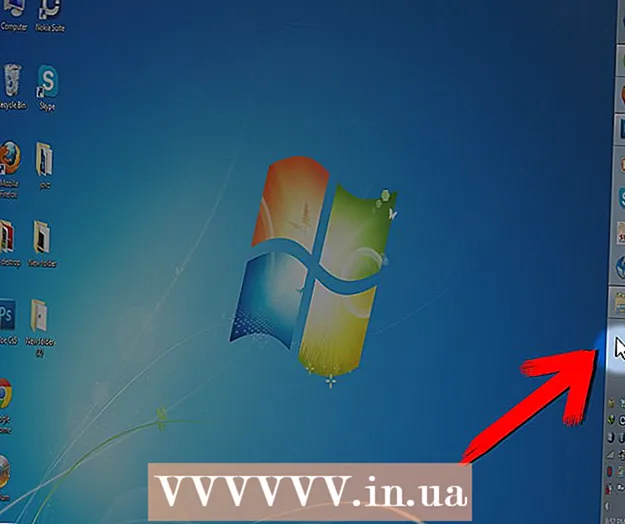Kirjoittaja:
Monica Porter
Luomispäivä:
15 Maaliskuu 2021
Päivityspäivä:
2 Heinäkuu 2024
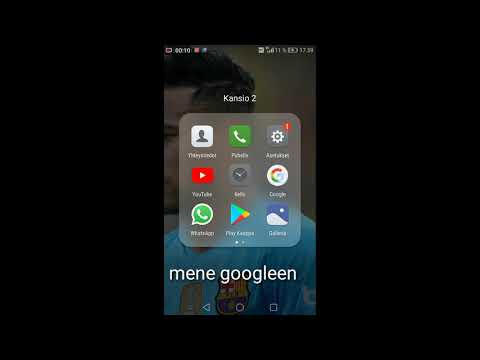
Sisältö
Tämä wikiHow opettaa sinulle, kuinka ladata videoita verkossa offline-katselua varten. Kolmansien osapuolien sovellusten tai muiden sivustojen käyttäminen videoiden lataamiseen rikkoo YouTuben tekijänoikeuslakia ja käyttöehtoja, joten tätä tarkoitusta varten luodut sovellukset poistetaan tai poistetaan käytöstä.
Askeleet
Tapa 1/3: Käytä Y2Mate.com
Käy videoiden suoratoistosivustolla. Käytä selainta päästäksesi videoiden suoratoistosivustolle, kuten YouTube.com.

Etsi video. Syötä videon nimi tai kuvaus näytön yläosassa olevan hakupalkin avulla.
Napsauta valitaksesi ladattava video.

Kopioi videon URL-osoite. Napsauta selaimen yläosassa olevaa hakupalkkia ja napsauta Muokata (Muokkaa) valikkorivillä ja napsauta sitten Valitse kaikki (Valitse kaikki). Sitten napsautat Muokata Napsauta uudelleen Kopio (Kopio).
Käy osoitteessa Y2Mate.com. Kirjoita "y2mate.com" selaimesi hakupalkkiin ja paina ⏎ Palaa.
Napsauta selainikkunan yläosassa olevaa tietokenttää ja liitä YouTube-linkki.
Napsauta painiketta alkaa Sininen (Käynnistä) -linkki juuri tuodun linkin oikealla puolella.
Valitse videon laatu. Näkyviin tulee luettelo käytettävissä olevista tarkkuuksista, valitse sinulle parhaiten sopiva videolaatu.
Videon lataaminen alkaa muutaman sekunnin kuluttua. Kun video on ladattu täyteen, voit katsella sitä selaimessasi milloin tahansa, myös offline-tilassa. mainos
Tapa 2/3: Käytä Savefrom.net
Käy videoiden suoratoistosivustolla. Käytä selainta päästäksesi videoiden suoratoistosivustolle, kuten YouTube.com.
Etsi video. Syötä videon nimi tai kuvaus näytön yläosassa olevan hakupalkin avulla.
Napsauta valitaksesi ladattava video.
Kopioi videon URL-osoite. Napsauta selaimen yläosassa olevaa hakupalkkia ja napsauta Muokata ja valitse sitten valikkoriviltä Valitse kaikki. Sitten napsautat Muokata Napsauta uudelleen Kopio.
Pääsy SaveFrom.net. Kirjoita selaimesi hakupalkkiin "savefrom.net" ja paina ⏎ Palaa.
Napsauta selaimesi ikkunan linkitetyn tietokentän verkkosivuston nimen "savefrom.net" alapuolella.
Klikkaus Muokata valikkorivi näytön yläosassa.
Klikkaus Liitä (Liitä) lisätäksesi YouTube-linkin tekstitietokenttään.
Napsauta painiketta > juuri kirjoittamasi linkin oikealla puolella.
Klikkaus lataa video selaimessa (lataa video selaimessa). Asetukset ikkunan oikeassa alakulmassa.
Valitse videon laatu. Napsauta vihreän "Lataa" -painikkeen oikealla puolella olevaa tekstiä, joka näkyy kirjoittamasi linkin alla. Näyttöön tulee valikko, jossa on käytettävissä olevat videoformaatit ja laatu. Napsauta valitaksesi haluamasi laatu.
Klikkaus ladata (Ladata). Esiin tulee valintaikkuna, jossa voit nimetä tiedoston uudelleen, jos haluat.
Valitse tallennussijainti.
Klikkaus Tallentaa (Tallenna) sinisenä valintaikkunan oikeassa alakulmassa. Joten video on ladattu tietokoneellesi ja sitä voidaan katsella offline-tilassa. mainos
Tapa 3/3: Käytä YouTube Redia puhelimellasi
- Avaa YouTube. Sovelluksessa on punainen suorakaide, joka ympäröi valkoista kolmiota.
- Napauta Google-profiilikuvaa näytön oikeassa yläkulmassa.
- Jos et ole kirjautunut sisään, napsauta puna-valkoista henkilöä näytön oikeassa yläkulmassa, napsauta KIRJAUDU SISÄÄN (Kirjaudu sisään) ja kirjoita sitten Google-käyttäjänimesi ja salasanasi.
- Klikkaus Hanki YouTube Red (Tilaa YouTube Red). Vaihtoehdot ovat valikon yläosassa.
- YouTube Red on maksullinen tilauspalvelu, jonka avulla voit ladata videoita offline-katselua varten rikkomatta YouTuben käyttäjän sopimusta.
- Suoratoisto on tapa katsella videoita omistamatta kopiota (samanlainen kuin television katselu), mutta tarvitset Internet-yhteyden. Suoratoista tekijänoikeuksien suoja videon tekijöille.
- Ladattu video vie muistia iPadissa, mutta sitä voi katsella ilman Internet-yhteyttä. Jos et ole ostanut tai tallentanut videota tai olet saanut videon tekijän luvan, kopion omistaminen videosta on tekijänoikeuslain vastaista. Videon lataaminen YouTubesta on useimmissa tapauksissa YouTuben käyttäjän sopimuksen vastaista.
- Klikkaus KOKEILE SITÄ ILMAISEKSI (ILMAINEN KOKEILU). Tämä sininen painike on näytön oikeassa reunassa.
- 30 päivän kokeilu on saatavilla uusille jäsenille, jotka ilmoittautuvat.
- Voit peruuttaa palvelun YouTuben Asetukset-valikossa.
- Kirjoita salasana. Vahvista palvelun ostaminen antamalla Apple ID: hen liittyvä salasana.
- Klikkaus Okei.
- Napsauta ruudun oikeassa yläkulmassa olevaa suurennuslasin "haku" -kuvaketta.
- Kirjoita hakusanat. Syötä videon nimi tai kuvaus näytön yläosassa olevan hakupalkin avulla.
- Napsauta kuvapainiketta ⋮ ladattavan videon nimen vieressä.
- Klikkaus Tallenna offline-tilassa (Tallenna offline-tilassa) on valikon keskellä.
- Valitse laatu. Alkuperäisen videon laadusta riippuen voit valita ladattavan videon laadun.
- Mitä parempi laatu, sitä enemmän muistia iPad vie.
- Klikkaus OK. Video ladataan iPadin muistiin.
- Klikkaus Thư viện (Galleria) -kansiokuva on ruudun alaosassa.
- Klikkaus Offline-videot (Offline-video). Vaihtoehto on ruudun vasemmassa ruudussa kohdassa "Käytettävissä offline-tilassa".
- Lataamasi video näkyy oikeassa ruudussa.
- Aloita toisto napsauttamalla videota.
Varoitus
- Tänä aikana YouTube ei tue tai edistä videoiden lataamista offline-katselua varten. Huomaa, että kolmannen osapuolen videolataukset ja sovellukset voivat lakata toimimasta milloin tahansa.